4 viisi Razer Cortexi mängude leidmata parandamiseks (09.15.25)
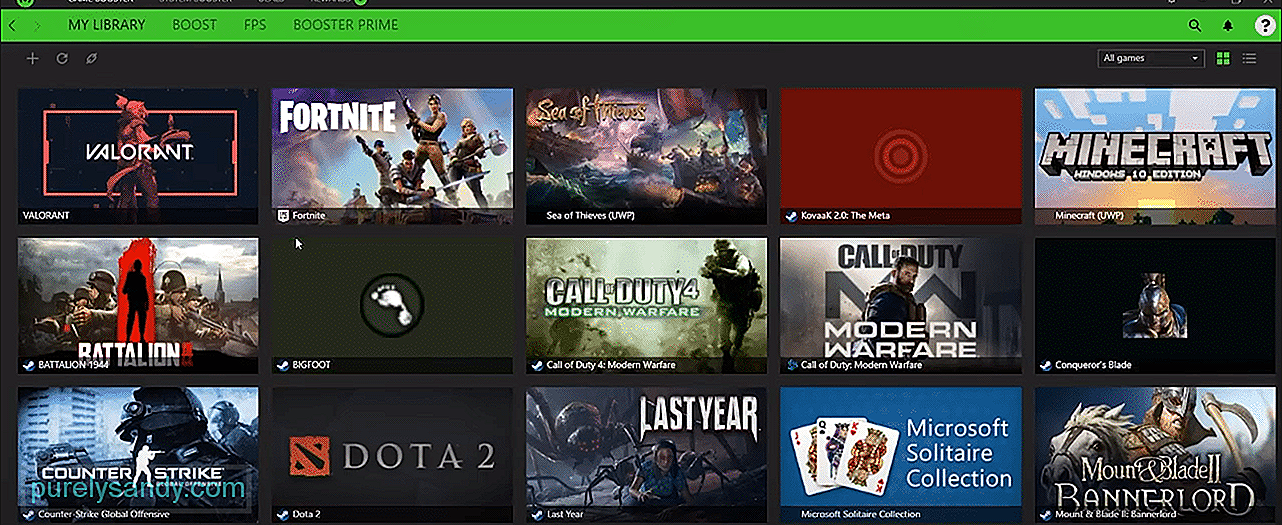 razer cortex ei leia mänge
razer cortex ei leia mänge Razer Cortexil on palju häid funktsioone, mis muudavad selle teie arvutis käepäraseks rakenduseks. Üks paljudest sellega kaasnevatest suurepärastest funktsioonidest on mängude võimendaja koos mängude korduva käivitajaga, mis muudab Razer Cortexi jaoks palju lihtsamaks teha seda, mida kasutaja mängib kõige paremini.
Kuid mõnel juhul ei ole Razer Cortex ega selle mängutugevuse kanderakett nii abivalmis kui neist on loodud. See on siis, kui tarkvara üritab leida mängu, mida proovite käivitada ja mida täiustada. Siin on mõned lahendused, mida proovida sellise probleemiga silmitsi seistes.
Kuidas parandada Razer Cortexi, kes mänge ei leia? on ainult üks või kaks erinevat mängu, mida Razer Cortex ei leia, pole muret, sest see pole tegelikult suur probleem. Selles konkreetses stsenaariumis on väga lihtne lahendus, mis võib hõlpsalt töötada. Selle eesmärk on lihtsalt leida Razer Cortexi mängude leidja mäng, mida tarkvara ei leia, ja lisada see käsitsi. See paneb mängu käsitsi tarkvara loendi osa lisama ja probleem laheneb.Kui Cortex üritab leida mõnda uut mängu, mida kasutajad proovivad tarkvara kaudu käivitada, võib olla tõenäoline, et nad kasutavad rakenduse vananenud versioon. Õnneks on ka selle stsenaariumi lahendus väga lihtne ja tõenäoliselt olete seda juba arvanud. Lihtsalt minge veebi ja kontrollige, kas Razer Cortexi jaoks on hiljuti värskendusi välja antud. Kui neid oli, saate need hõlpsalt installida Razeri ametliku veebisaidi kaudu.
Teine lahendus, mis on üks kõige tavalisem on kõigi taustal töötavate viirusetõrjeprogrammide keelamine Razer Cortexi töötamise ajal. Selle põhjuseks on see, et nimetatud viirusetõrje võib takistada tarkvara mängude leidmise funktsiooni teie arvutis ringi nuhkimast, et leida kõik sinna salvestatud mängud.
Lihtne lahendus oleks Cortexiga mängude käivitamisel kasutatava viirusetõrje keelamine. Turvalisem lahendus oleks aga minna viirusetõrjeprogrammi seadetesse, et lisada Razer Cortex lubatud loendisse, et viirusetõrje kaitsefunktsioonid saaksid toimida ka teiste taustal olevate rakenduste korral. & Amp; desinstallimine Razer Cortexi uuesti installimine
Viimane lahendus, mida proovida, kui kõik muu ülaltoodu ebaõnnestub, on Razer Cortexi täielik eemaldamine seadmest. Pärast seda proovige kustutada ka selle failiregister. Selle tegemise protsess on erinev, sõltuvalt konkreetsest platvormist. Lihtsalt tühjendage see failiregister ja installige seejärel rakendus uuesti. Enne mängude loendi kontrollimist proovige nüüd see seadistada ja sisse logida, et näha, kas see leiab nüüd kõik teie mängud, mis peaks.
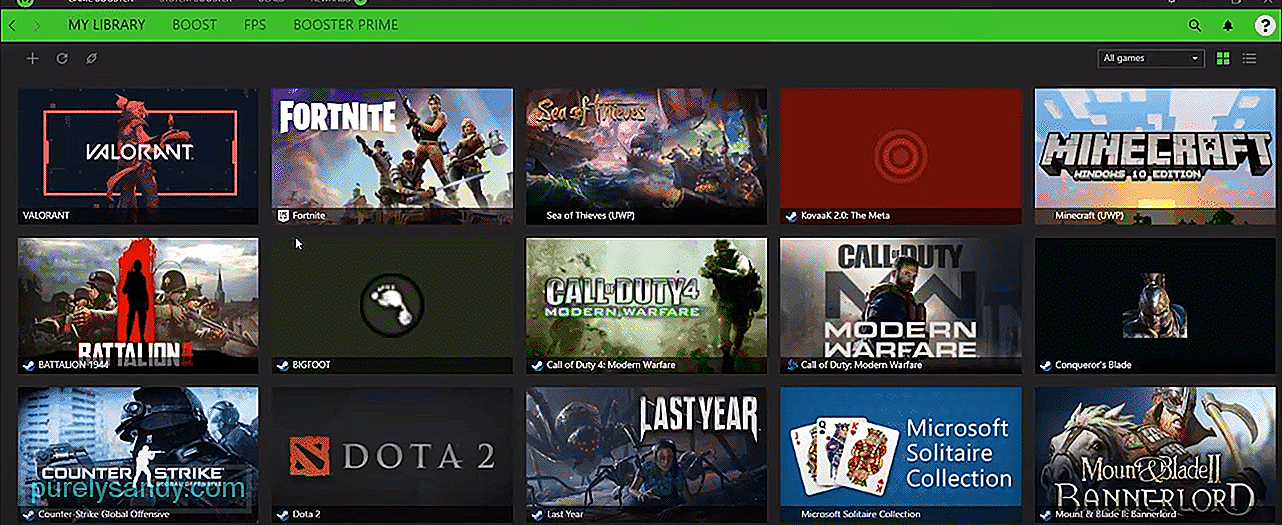
Youtube video: 4 viisi Razer Cortexi mängude leidmata parandamiseks
09, 2025

